修復 Windows 10 中的 Outlook 錯誤 0x8004102a
已發表: 2022-08-23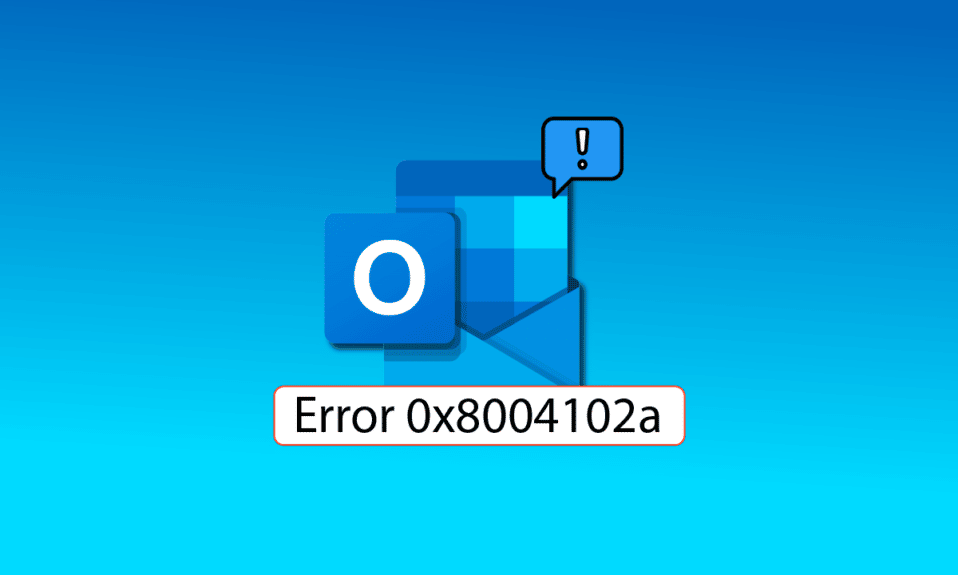
Outlook 錯誤 0x8004102a 是用戶在通過 Outlook 發送和接收電子郵件時遇到的常見錯誤。 大多數用戶可以通過更改其憑據輕鬆解決此問題。 如果您想知道如何解決此錯誤,那麼您在正確的文章中,在這裡您將了解解決 Outlook 發送接收錯誤需要採取的故障排除步驟。
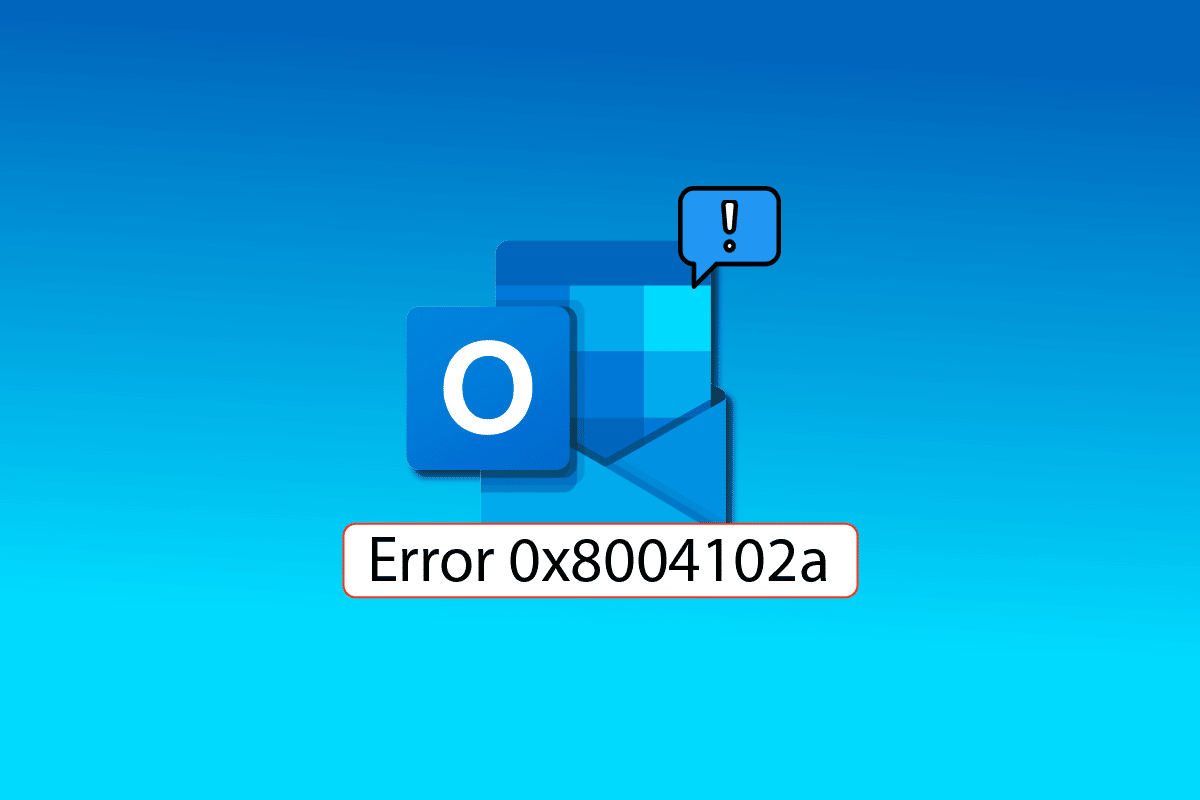
內容
- 如何修復 Windows 10 中的 Outlook 錯誤 0x8004102a
- 方法 1:使用發送/接收設置
- 方法二:手動同步文件夾
- 方法 3:在沒有加載項的情況下運行 Microsoft Outlook
- 方法 4:啟用使用緩存 Exchange 模式
- 方法 5:重新添加 Outlook 帳戶
- 方法 6:將帳戶添加到新配置文件
- 方法 7:禁用證書驗證檢查
- 方法 8:修復 .pst 和 .ost 文件
- 方法 9:修復 Outlook 應用程序
- 方法 10:更新 Outlook 應用程序
- 方法 11:創建新的 Windows 用戶配置文件
如何修復 Windows 10 中的 Outlook 錯誤 0x8004102a
下面提到了 Outlook 錯誤 0x8004102a 的一些原因。
- 由於帳戶憑據的更改,可能會發生此錯誤
- Outlook 中的發送/接收設置不正確
- 各種 Outlook 加載項
- 禁用緩存 Exchange 模式
- Outlook 錯誤也可能是由認證驗證檢查引起的
- 損壞的 .pst 和 .ost 文件是此 Outlook 錯誤的主要原因之一
- 損壞的 Outlook 程序或過時的 Outlook 程序
Outlook 錯誤 0x8004102a 的一個非常常見的原因是 Outlook 憑據不正確。 您可以通過檢查任何可能已更改的帳戶設置來輕鬆修復此錯誤。 大多數情況下,可以通過修復憑據來解決此錯誤。
以下指南將為您提供解決 Outlook 發送和接收錯誤的方法。
方法 1:使用發送/接收設置
0x8004102a 錯誤會干擾您的 Outlook 帳戶的發送和接收設置; 這將導致發送和接收郵件的麻煩。 您可以嘗試通過檢查發送/接收設置來解決 Outlook 發送接收不起作用的問題。
1. 按Windows 鍵,鍵入Outlook ,然後單擊打開。
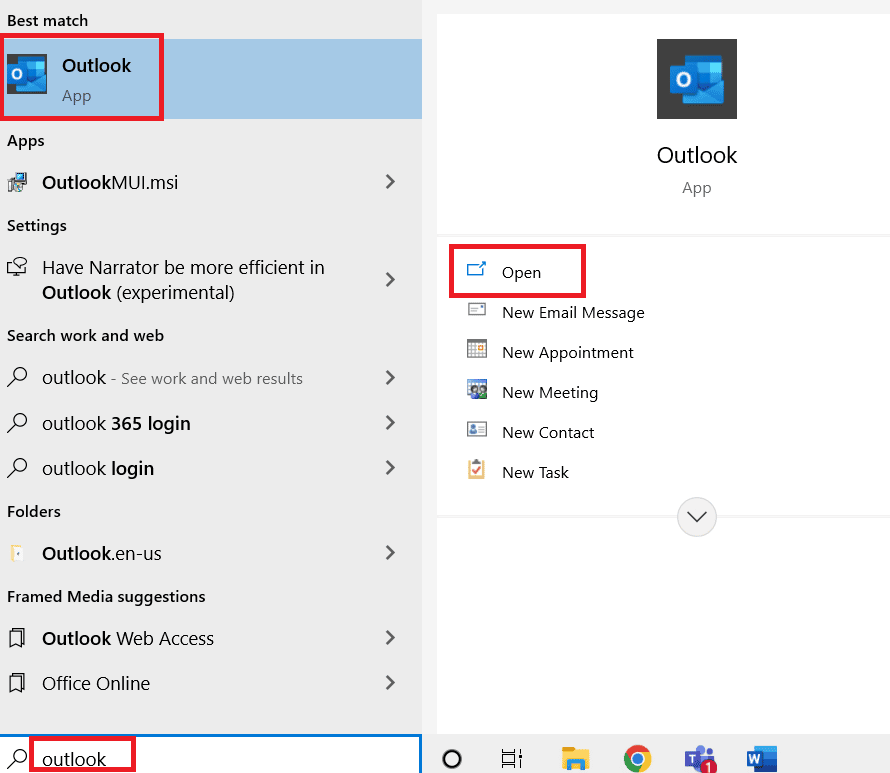
2. 找到並單擊發送/接收下拉按鈕。
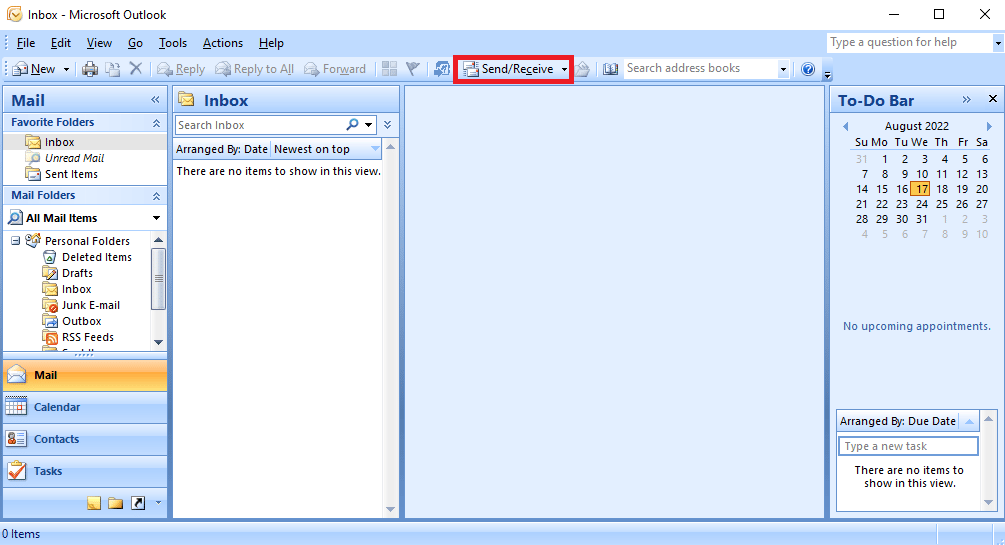
3. 單擊發送/接收全部。
注意:您也可以使用F9 鍵來使用發送/接收選項。
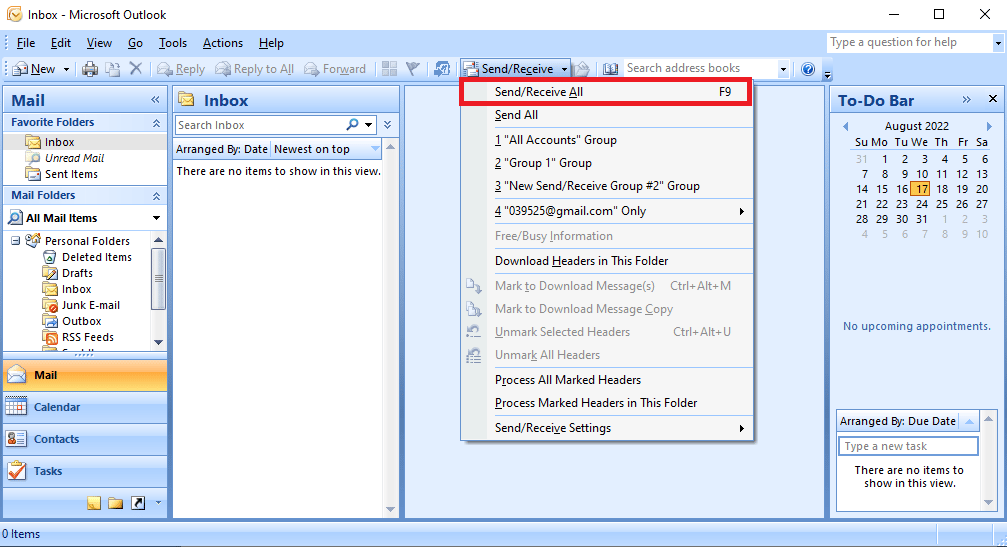
4. 等待同步完成。
此方法很可能會修復 Outlook 發送接收錯誤,如果沒有,請繼續使用下一個方法。
另請閱讀:如何打開 Microsoft Outlook 暗模式
方法二:手動同步文件夾
要解決 Outlook 錯誤 0x8004102a,請嘗試手動同步文件夾。 請按照以下步驟操作。
1. 打開Outlook應用程序,如方法 1所示。
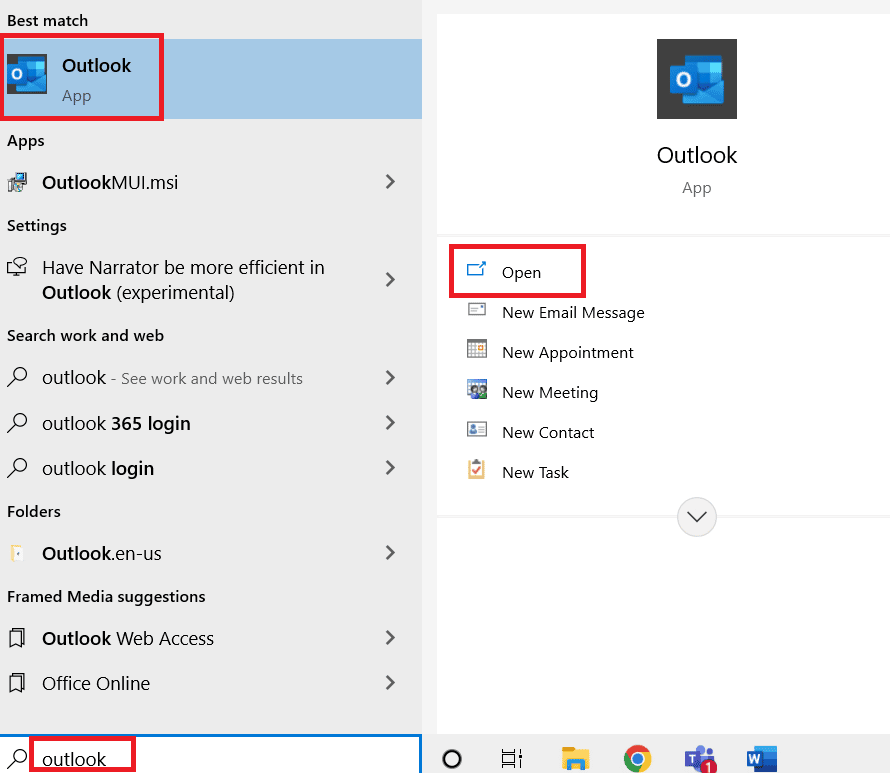
2. 找到並單擊發送/接收下拉按鈕。
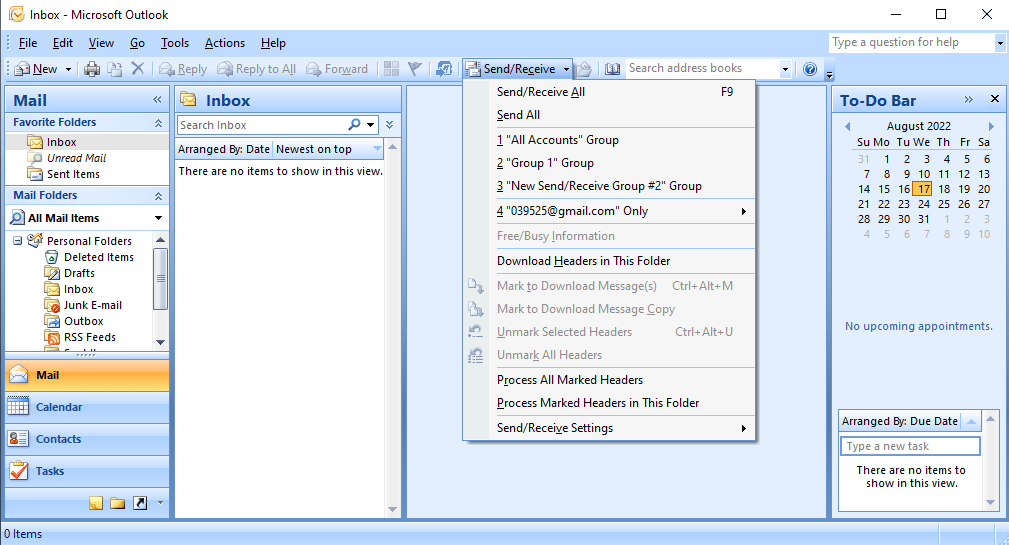
3. 導航到發送/接收設置並單擊定義發送/接收組...。
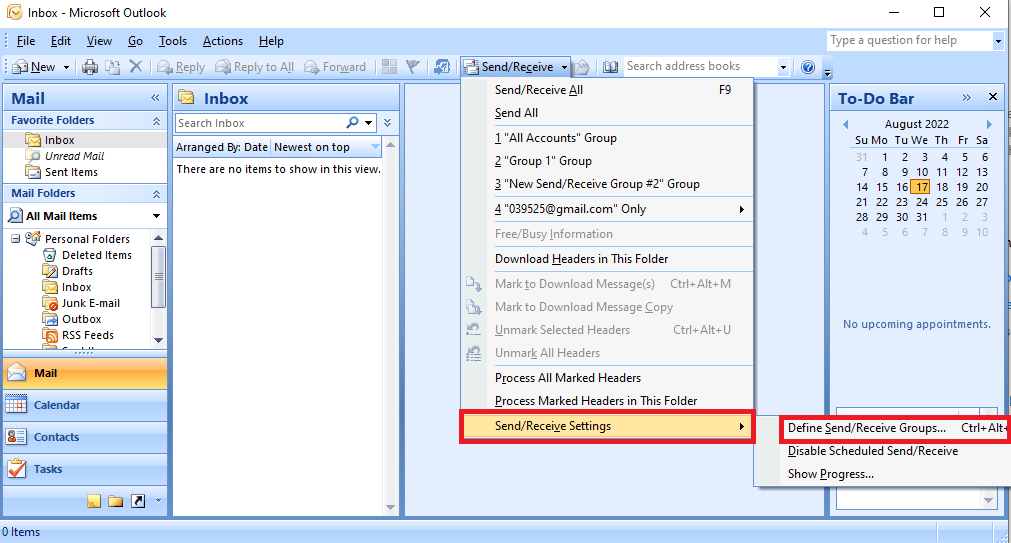
4. 在發送/接收組對話框中單擊新建按鈕。
注意:您也可以同時按Ctrl + Alt + S 鍵打開發送/接收組對話框。
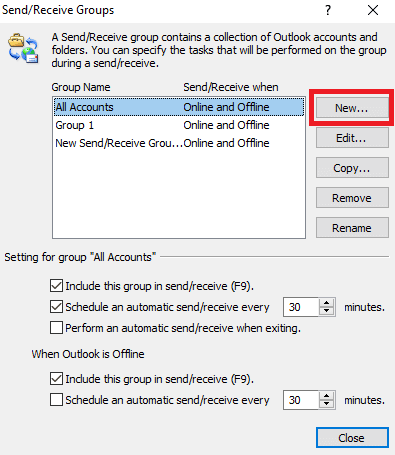
5. 為新組輸入所需的名稱,然後單擊確定。
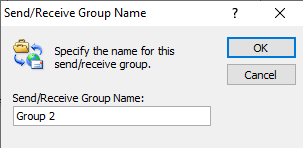
6. 選中在此組中包含所選帳戶之前的框。
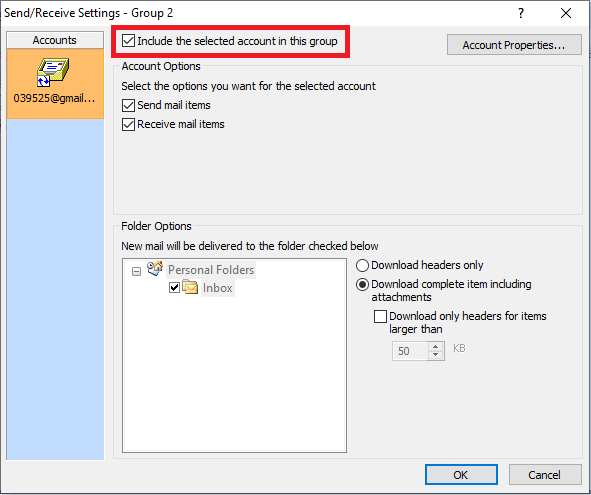
7. 在“帳戶選項”中,確保選中“發送郵件項目”和“接收郵件項目”之前的複選框。
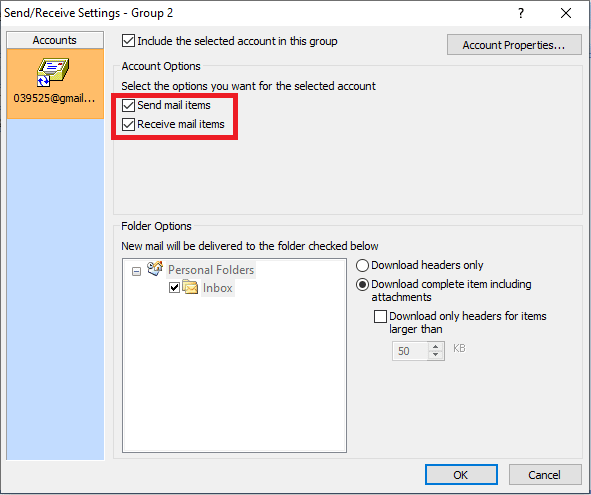
8. 在文件夾選項下,選擇要包含在發送/接收選項中的文件夾。
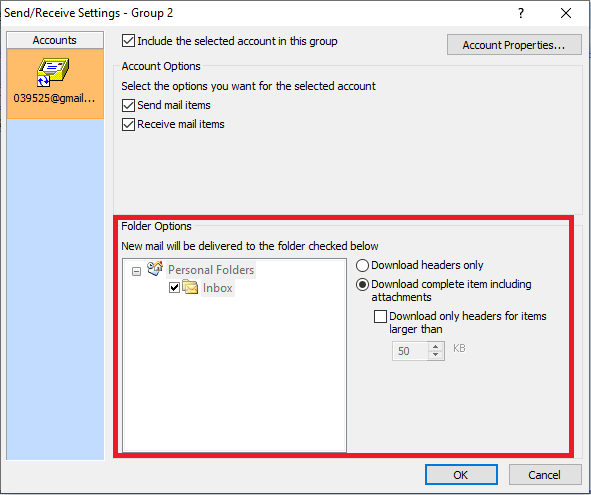
9. 單擊確定以確認更改。
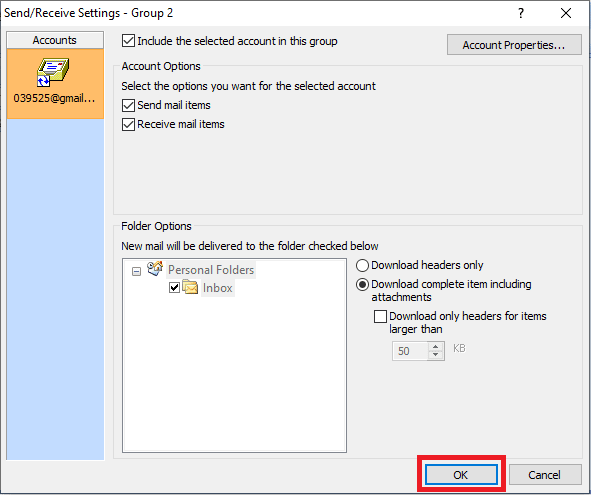
10. 單擊關閉退出發送/接收組對話框。
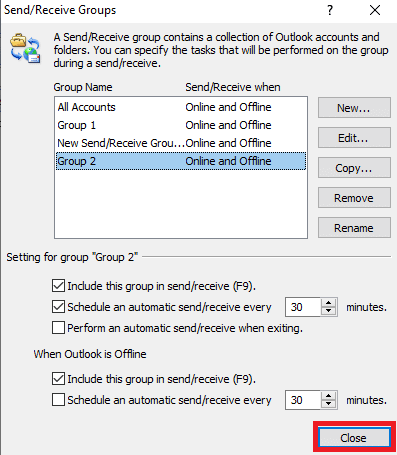
方法 3:在沒有加載項的情況下運行 Microsoft Outlook
通常 Outlook 發送接收不工作錯誤是由 Outlook 中的加載項引起的; 您可以通過在安全模式下運行 Microsoft Outlook 來避免此錯誤。
1. 同時按下Window + R 鍵打開運行對話框。
2. 鍵入Outlook.exe /safe並按Enter 鍵以安全模式啟動 Outlook。
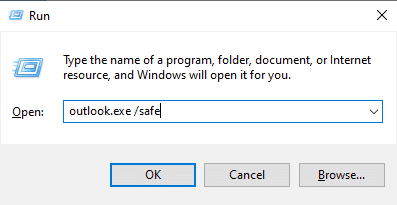
另請閱讀:修復 Outlook 應用程序無法在 Windows 10 中打開
方法 4:啟用使用緩存 Exchange 模式
您可以嘗試使用緩存交換模式功能修復 Outlook 發送接收錯誤。
1. 啟動Outlook應用程序。
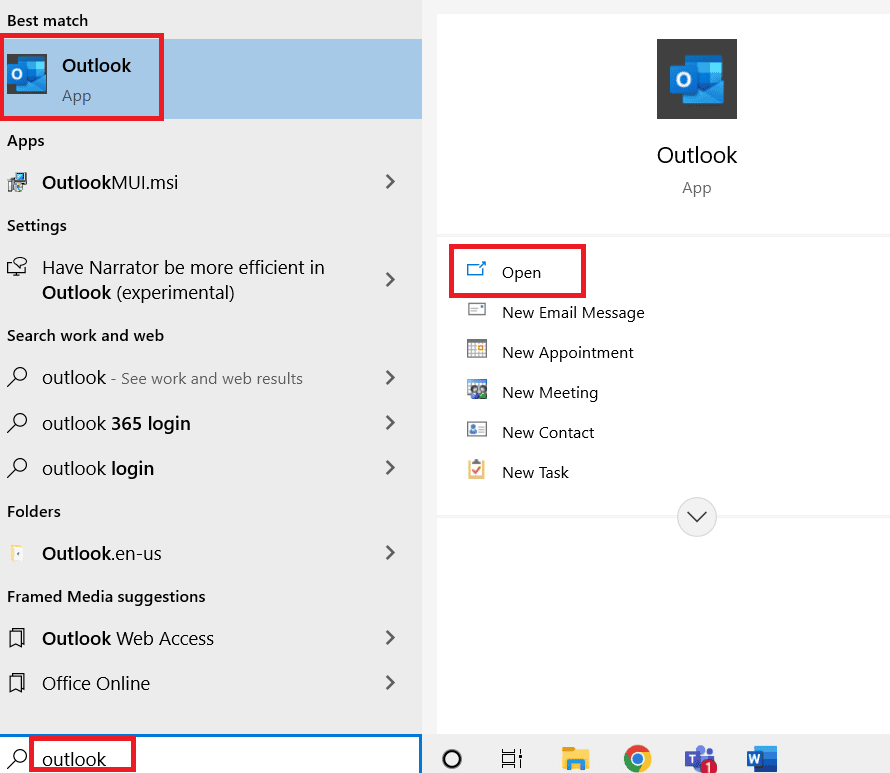
2. 從 Outlook 菜單選項中單擊文件。
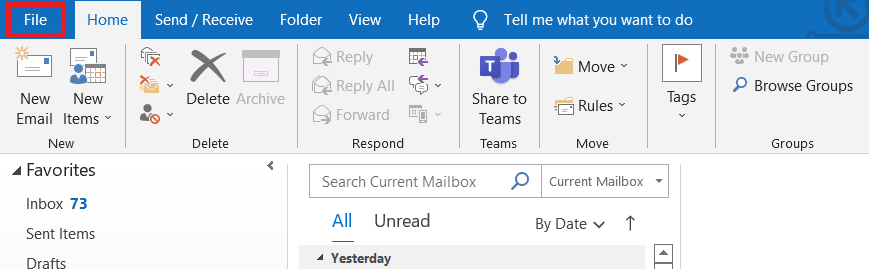
3. 導航到信息選項卡,然後單擊帳戶設置下拉菜單。
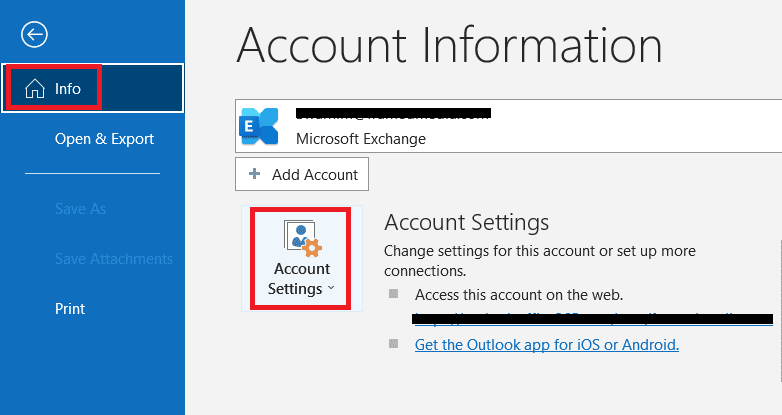
4. 單擊帳戶名稱和同步設置。
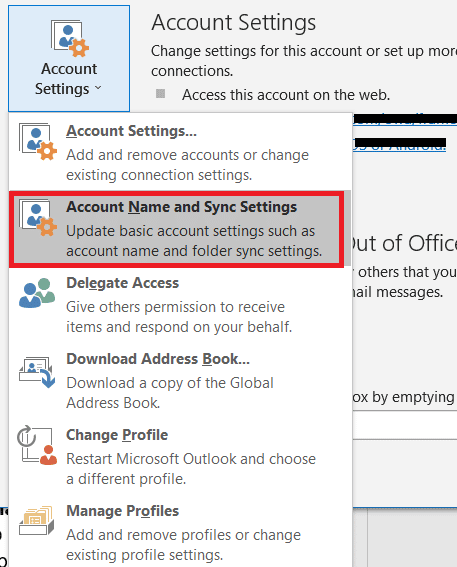
5. 在Exchange 帳戶設置窗口中,單擊更多設置。
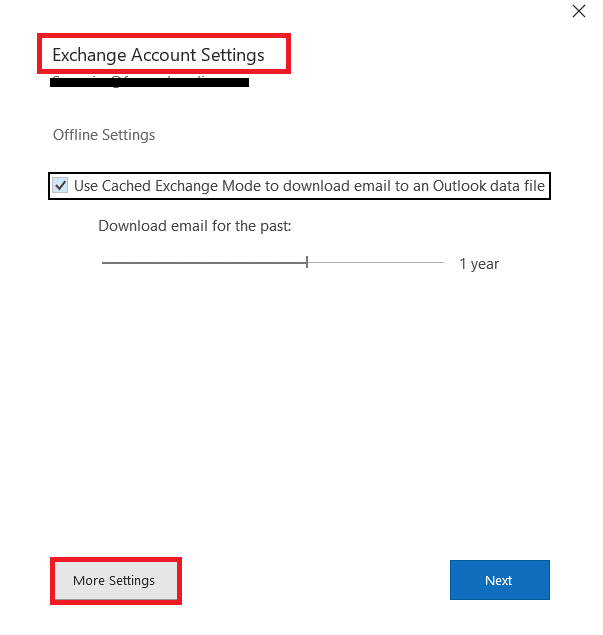
6. 導航到高級選項卡。 選中使用緩存 Exchange 模式之前的複選框。
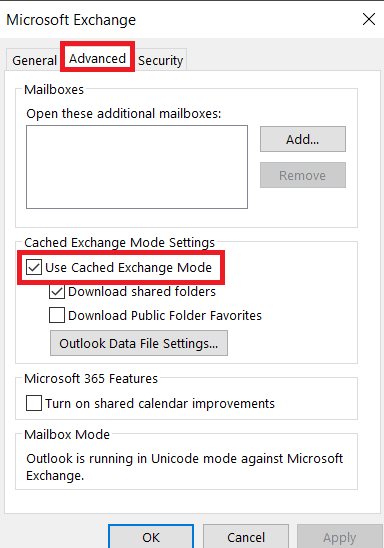
7. 單擊應用,然後單擊確定。
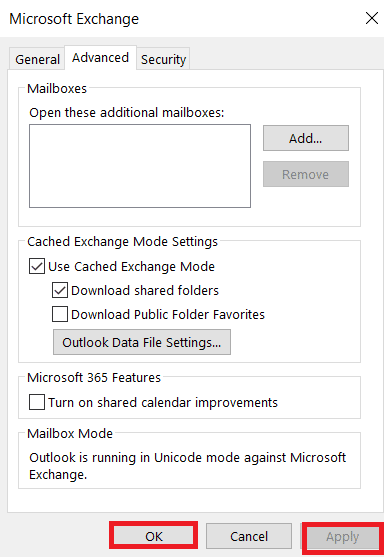
8. 最後,重新啟動Microsoft Outlook應用程序。
方法 5:重新添加 Outlook 帳戶
通常 Outlook 錯誤 0x8004102a 是由帳戶問題引起的,您只需從 Outlook 中刪除您的帳戶然後重新添加即可修復此錯誤。
1. 打開微軟Outlook 。
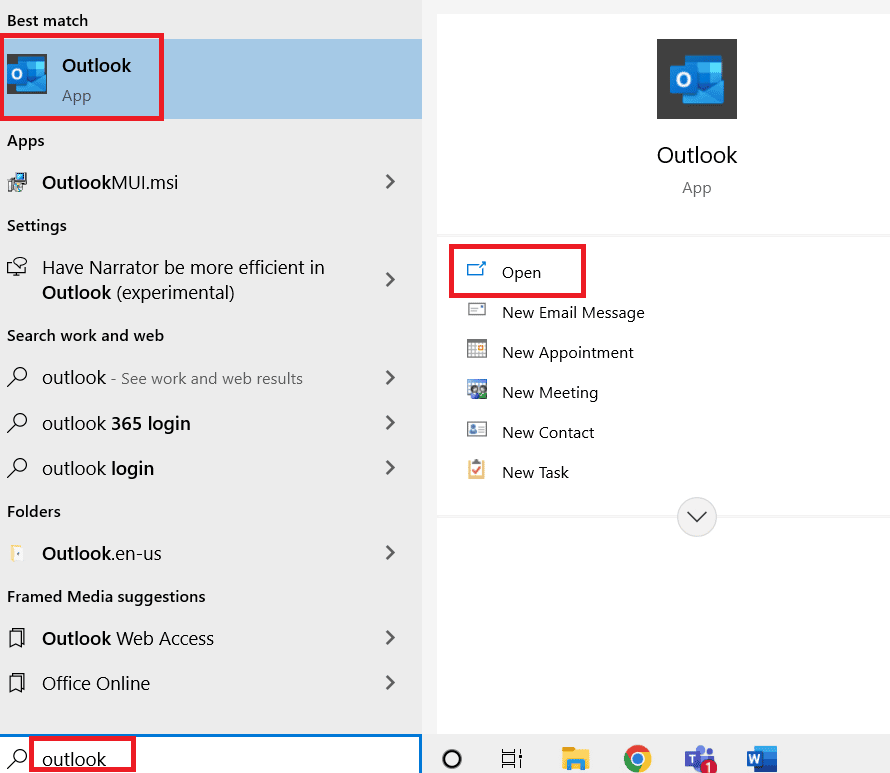
2. 導航到工具。
3. 點擊賬戶設置。
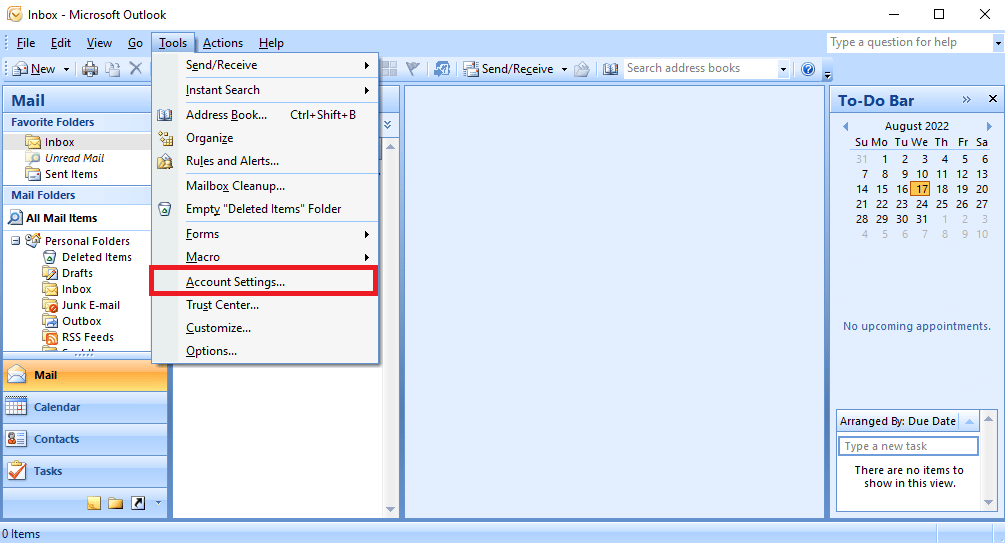
4. 單擊刪除按鈕。
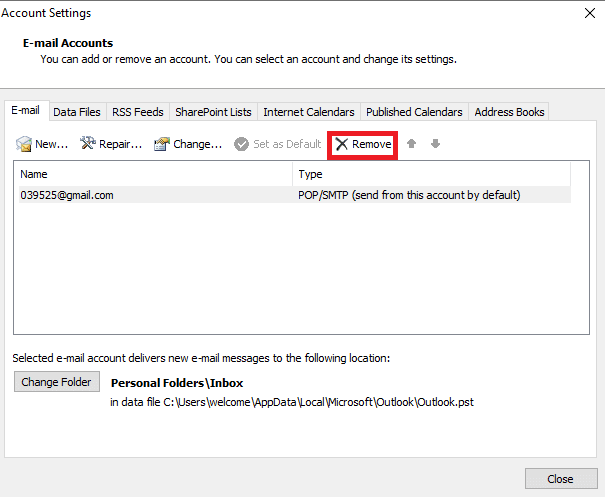
5. 單擊是確認刪除帳戶。
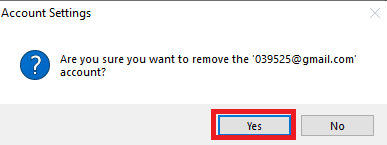
6. 單擊新建以再次添加帳戶。
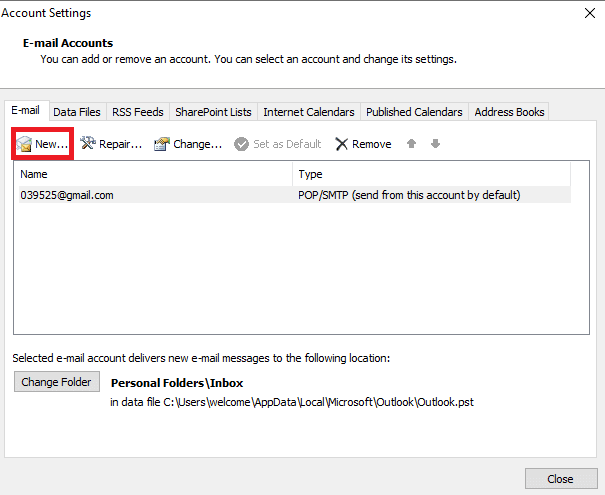
檢查 Outlook 錯誤 0x8004102a 是否仍然存在。
另請閱讀:修復 Outlook 密碼提示再次出現

方法 6:將帳戶添加到新配置文件
Outlook 發送接收不工作錯誤可以通過使用控制面板將您的 Outlook 帳戶添加到新配置文件來修復。
1. 按Windows 鍵,鍵入控制面板並單擊打開。
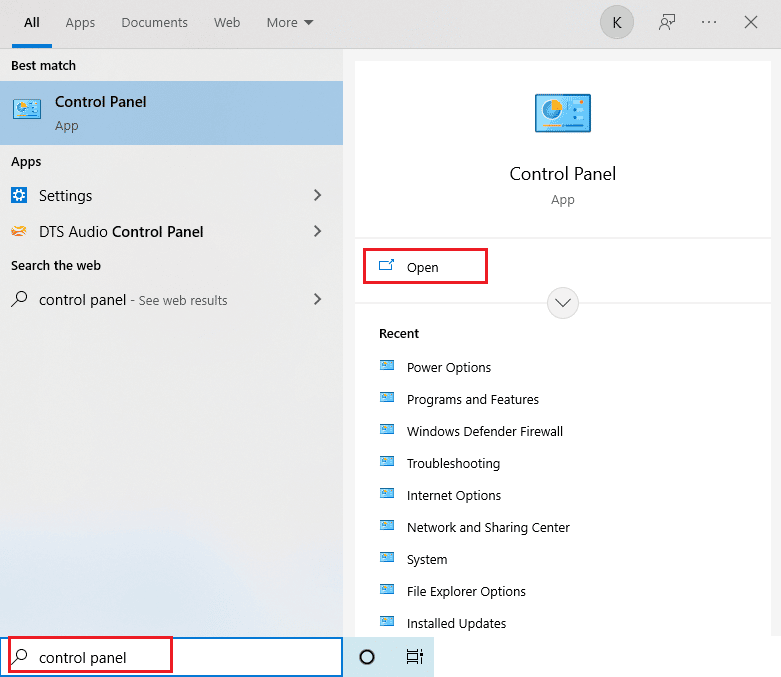
2. 設置查看方式 > 大圖標,然後點擊郵件設置。
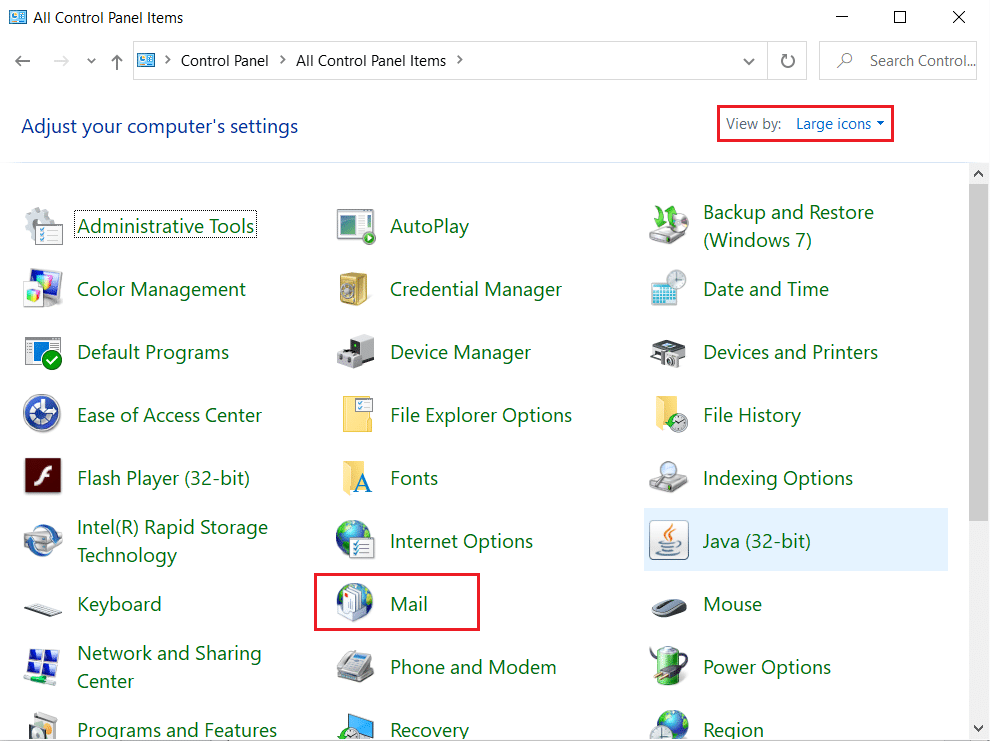
3. 在配置文件選項卡中,單擊顯示配置文件。
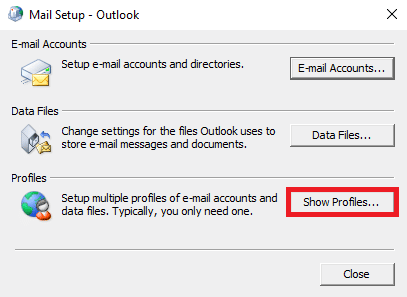
4. 單擊添加按鈕。
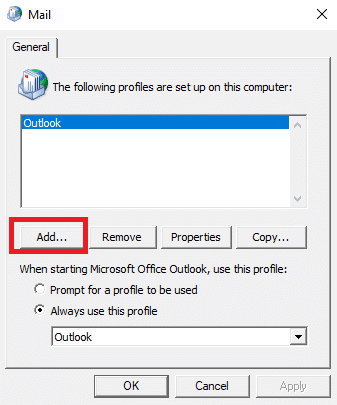
5. 為您的新配置文件命名,然後單擊確定。
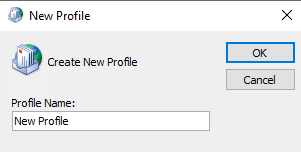
6. 單擊新配置文件,選擇始終使用此配置文件選項。
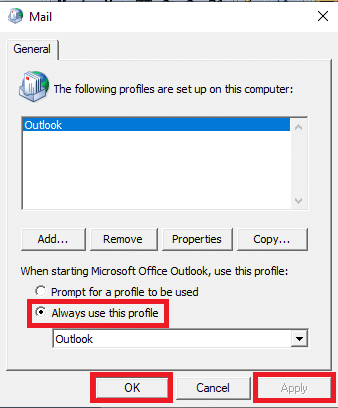
7. 單擊應用 > 確定以保存更改。
最後,打開 Outlook 並添加新的配置文件。
方法 7:禁用證書驗證檢查
許多用戶能夠通過禁用服務器和發布者證書驗證檢查來解決問題。
1. 同時按下Windows + R 鍵啟動運行對話框。
2. 輸入control /name Microsoft.InternetOptions並按Enter 鍵打開Internet 屬性。
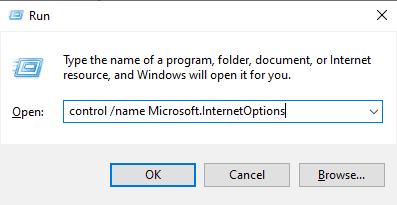
3. 在這裡,導航到高級選項卡。
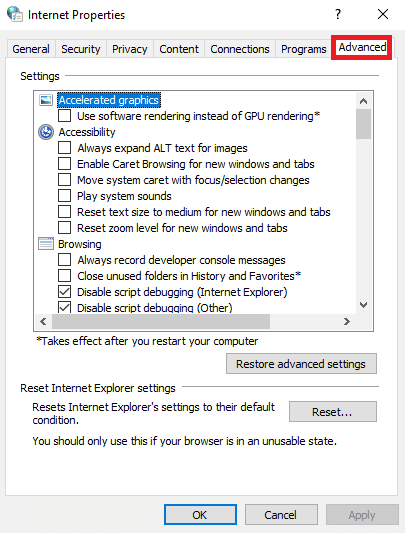
4. 向下滾動設置並找到安全。
5. 找到並取消選中Check for Publisher's certificate revocation和Check for server certificate revocation 。
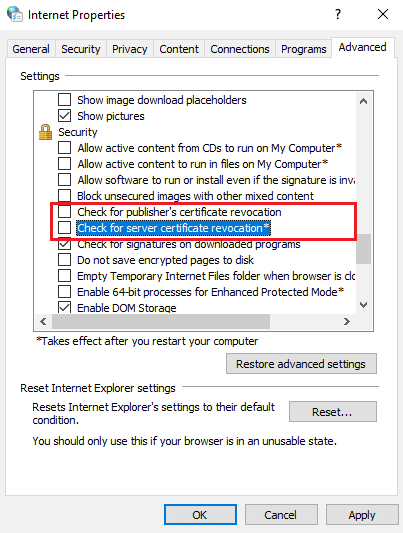
6. 然後,單擊應用 > 確定以保存更改。
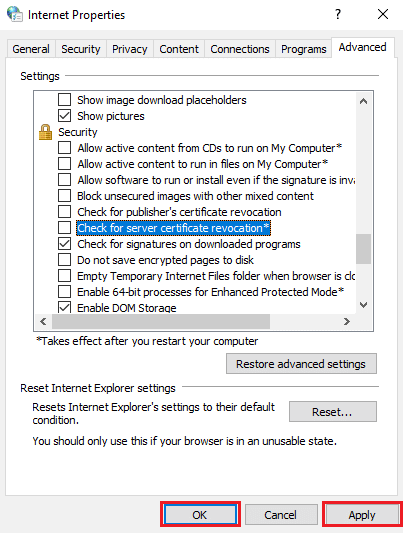
另請閱讀:修復 Outlook 在 Windows 10 上加載配置文件時卡住的問題
方法 8:修復 .pst 和 .ost 文件
.pst 和 .ost 文件分別存儲 POP3 和 IMAP 帳戶的數據; 如果這些文件中的任何一個以某種方式損壞,您可能會發現 Outlook 錯誤 0x8004102a。 您可以通過修復這些文件來修復此錯誤。
1. 啟動Microsoft Outlook應用程序。
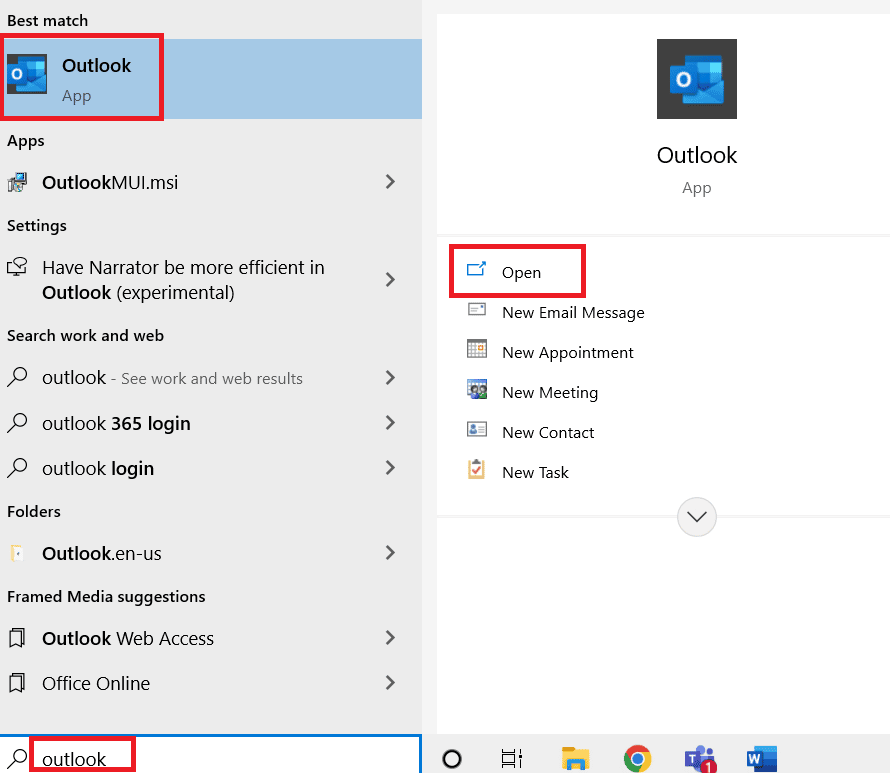
2. 導航到工具。
3. 點擊賬戶設置。
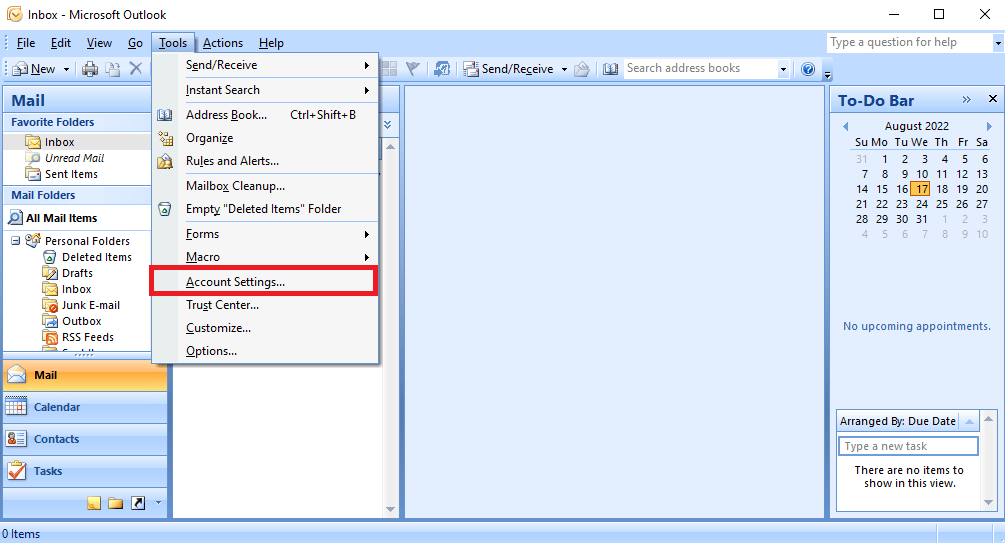
4. 導航到數據文件選項卡。
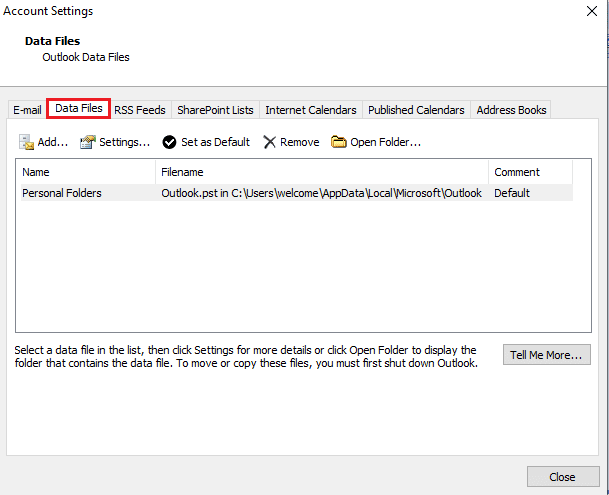
5. 複製個人文件夾文件位置。
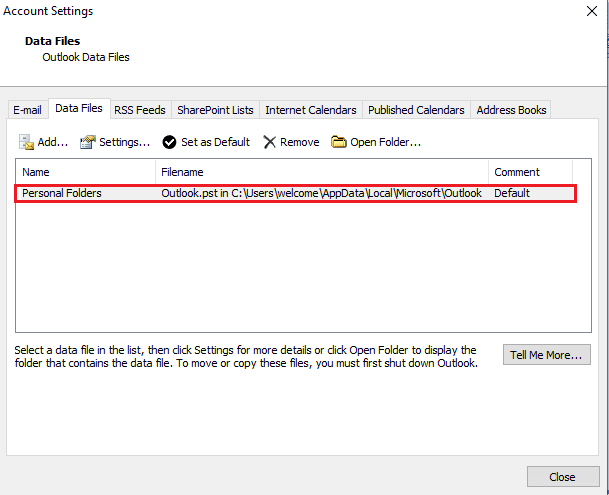
6. 關閉 MS Outlook。
7. 對於 MS Outlook 2007,導航到以下位置路徑。
C:\Program 文件 (x86)\Microsoft Office\Office12
8. 找到並打開SCANPST.exe文件。
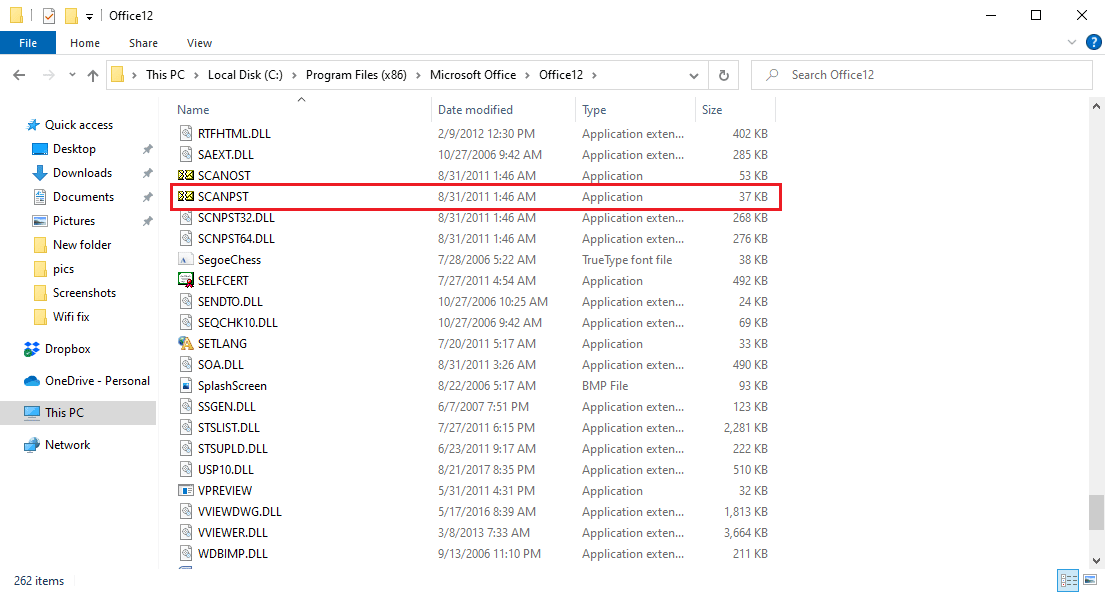
9. 單擊瀏覽按鈕輸入您要掃描的文件的名稱。

10. 通過粘貼在步驟 5中記下的位置找到文件。
11. 單擊開始運行掃描。
12. 如果 SCANPST.exe 發現錯誤,單擊修復開始修復。
13. 等待修復完成並打開 Outlook。
此方法是修復 Outlook 發送接收錯誤的有效方法,如果 Outlook 發送接收不工作的問題仍然存在,請嘗試下一種方法。
方法 9:修復 Outlook 應用程序
如果以前的方法不起作用並且您繼續收到錯誤,您可以嘗試修復 Outlook 應用程序。
1. 啟動運行對話框。
2. 在這裡,輸入appwiz.cpl並按Enter 鍵打開Programs and Features 。
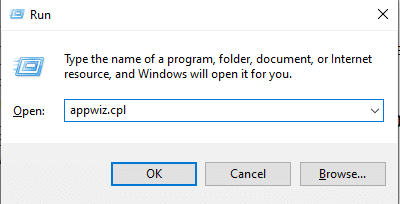
3. 找到並右鍵單擊Microsoft Office Enterprise 2007 ,然後單擊更改。
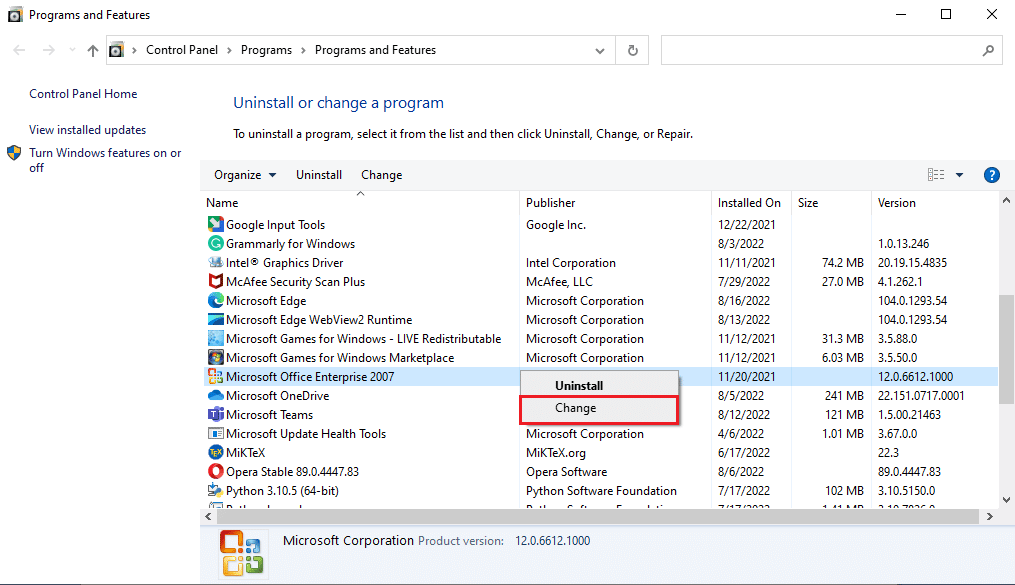
4. 選擇修復並繼續。
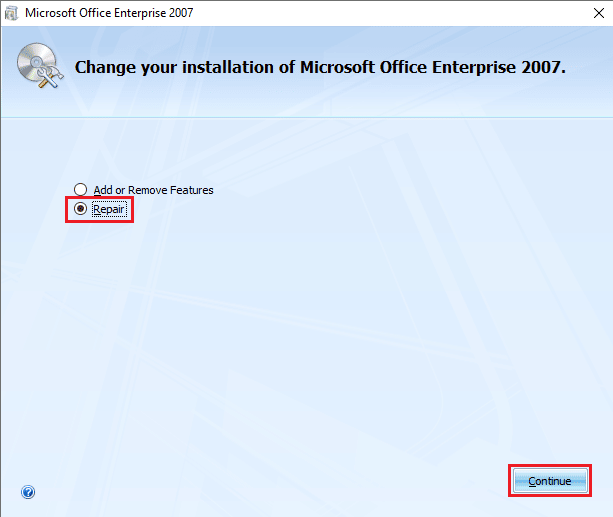
5.等待修復完成並打開Outlook 。
方法 10:更新 Outlook 應用程序
Outlook 錯誤 0x8004102a 錯誤可以通過更新 Outlook 應用程序來修復。 請按照以下步驟更新您的 Outlook。
1. 從 Windows 搜索欄打開Outlook應用程序。

2. 單擊頂部菜單選項中的文件。
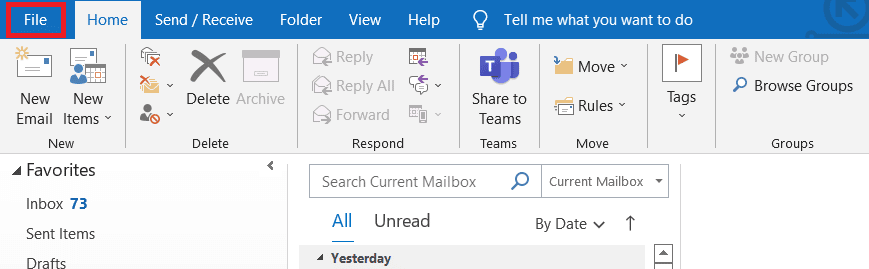
3. 從左側菜單中選擇Office 帳戶。
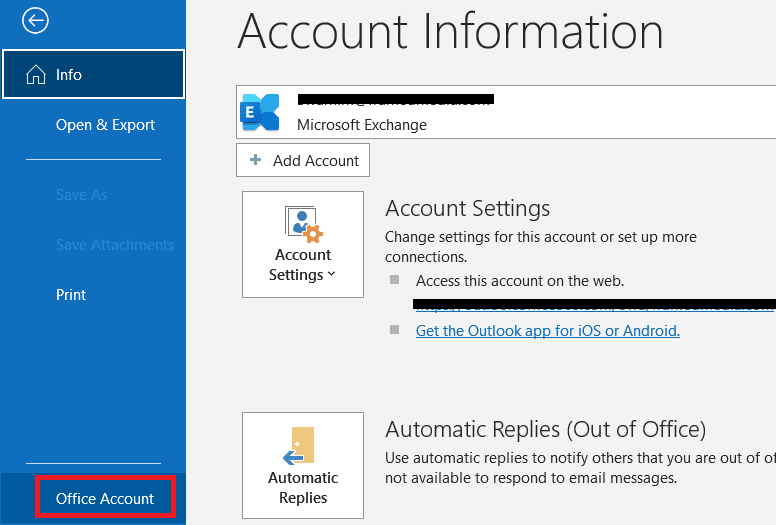
4. 單擊更新選項。
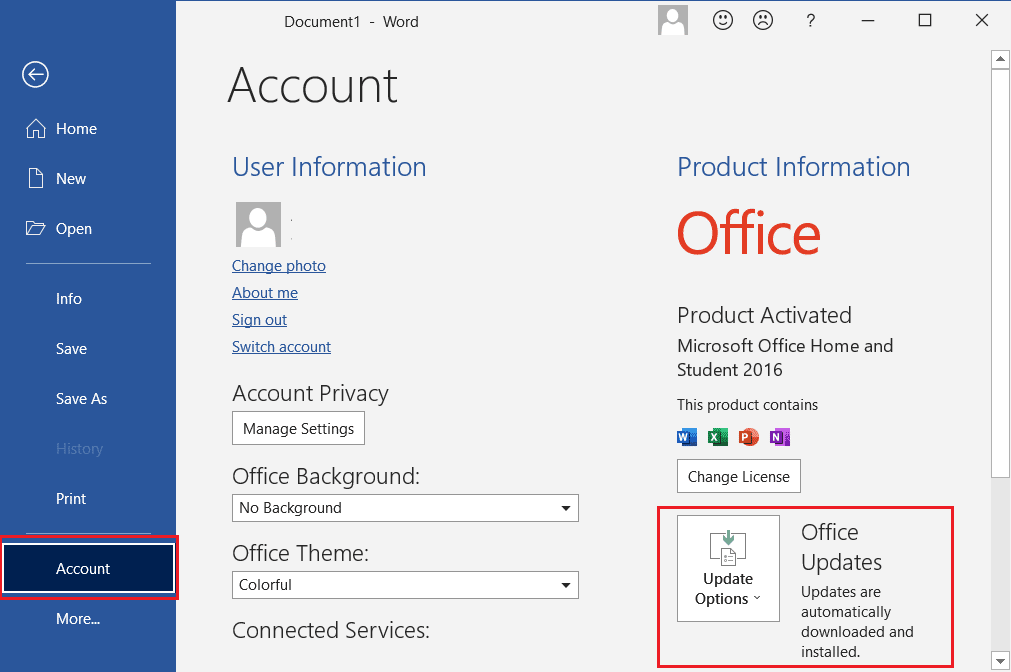
5. 從下拉菜單中選擇立即更新。
6. 等待更新完成安裝系統。
另請閱讀:如何關閉 Outlook 電子郵件已讀回執
方法 11:創建新的 Windows 用戶配置文件
如果上述方法均無效,您可以嘗試通過創建新的 Windows 用戶配置文件來修復 Outlook 錯誤 0x8004102a。
1. 同時按下Windows + I 鍵打開設置。
2. 點擊賬戶設置。
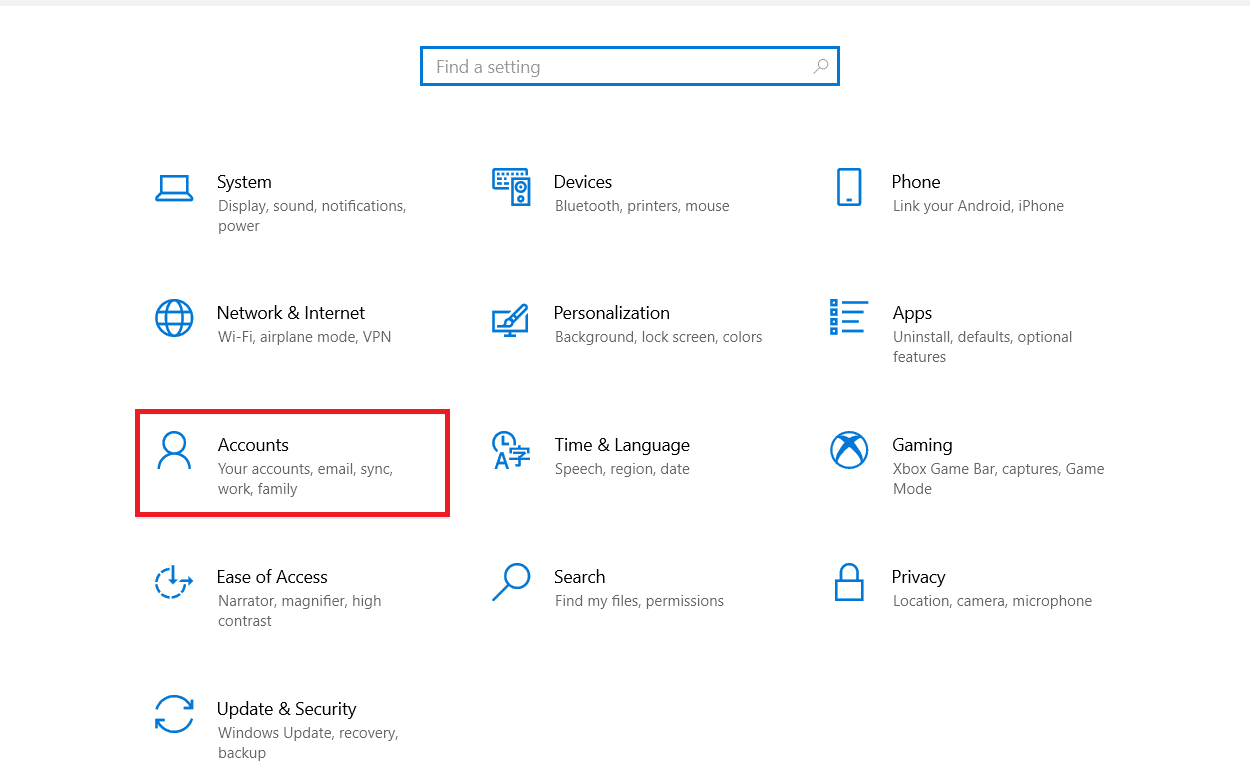
3. 在左側菜單中,點擊家庭和其他用戶。
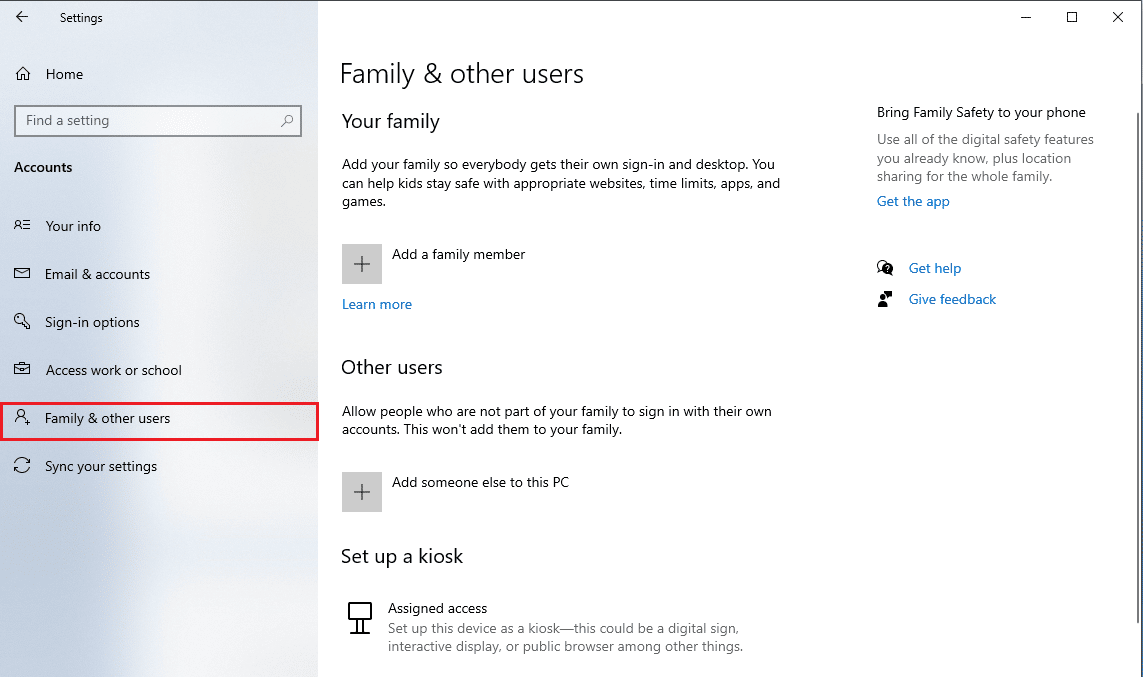
4.找到其他人選項,然後單擊將其他人添加到此PC 。
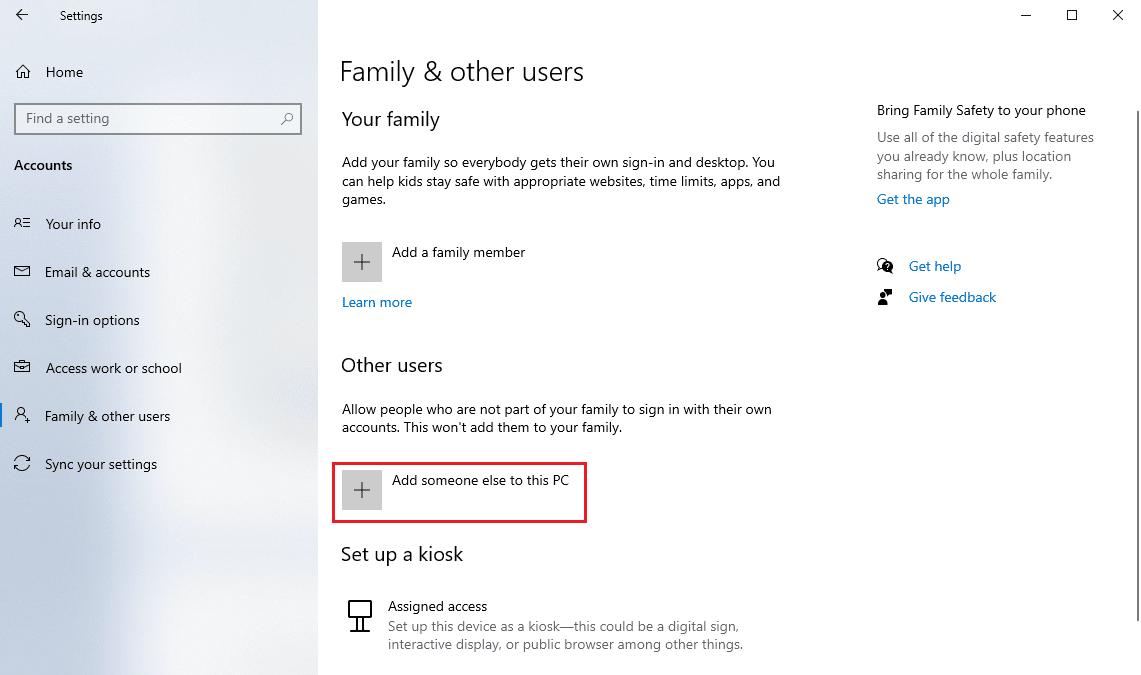
5. 在為此 PC 創建帳戶中輸入憑據,然後單擊下一步。
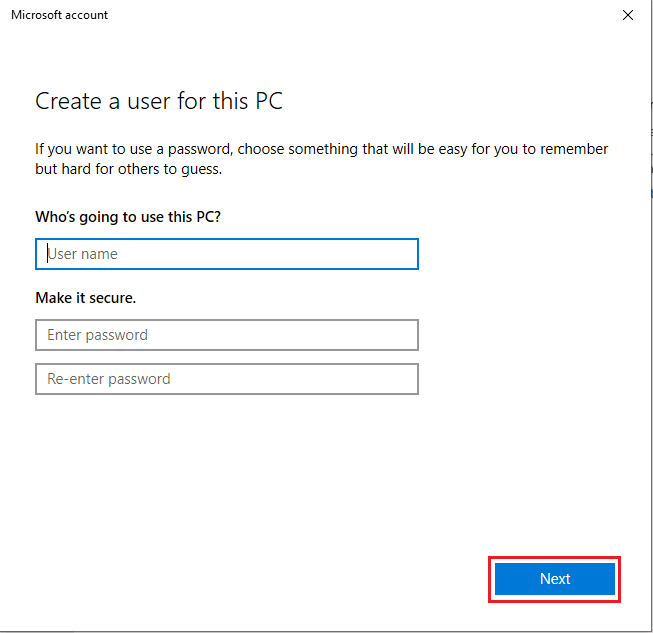
常見問題 (FAQ)
Q1。 如何修復 Outlook 上的發送和接收錯誤?
答。 有多種方法可以修復 Outlook 上的發送和接收錯誤; 通常,只需更改 Outlook 中的憑據即可解決該錯誤。
Q2。 Outlook 上的發送/接收錯誤是什麼?
答。 發送/接收錯誤是 Outlook 中的常見錯誤; 當用戶無法通過 Outlook 發送或接收郵件時,會發生此錯誤。
Q3。 如何在 Outlook 上更改我的用戶配置文件?
答。 您可以使用控制面板中的 Outlook 實用程序更改用戶配置文件。
推薦的:
- 修復 WoW 64 EXE 應用程序錯誤
- 如何修復移動 Excel 列錯誤
- 什麼是 Outlook 黃色三角形?
- 修復 Outlook 上的 Gmail 錯誤 78754
我們希望本指南對您有所幫助,並且您能夠修復Outlook 錯誤 0x8004102a。 讓我們知道哪種方法適合您。 如果您有任何建議或疑問,請寫在評論部分。
